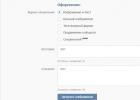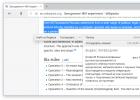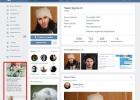Вконтакте с обновлением интерфейса появилась удобная возможность для удобного общения. По сравнению с классическим видом, пришлось бы каждый раз открывать новую вкладку для каждого отдельного пользователя. Кроме приятной работы в личном кабинете по общению, данная функция приятна тем, что при помощи неё также легко удалять историю переписки диалогов отдельного юзера, не загружая каждый раз сообщение в отдельной вкладке.
Конечно такой возможности как очистки сразу всей истории по умолчанию такой функции не существует. Нужно либо пройтись по всем юзерам отдельно, либо скачать специальное расширения для браузера. Еще один способ который рассмотрим, пойдет на замену подобным расширениям.
Ниже мы рассмотрим 4 способа как можно удалить все сообщения ВК.
1. Удаление сообщений в классическом виде
Это не лучший способ удаления всех переписок Вконтакте, но тем не менее мы его кратко рассмотрим.
Очистить историю все диалогов с определённым пользователем в классическом виде интерфейса Вконтакте.
Для этого откройте переписку с человеком, с которым общаетесь и хотите от неё избавиться. Выше наведите курсор мыши на троеточие как показано на изображении и выберите пункт из контекстного меню «Очистить историю сообщений ».
И так поступаете со всеми остальными сообщениями.
2. Удаление сообщений в новом интерфейсе Вконтакте
Перейдите в мои сообщения и прокрутите в самый низ, после чего наведите курсор на шестеренку и выберите пункт «Перейти в новый интерфейс».

Переход в новый интерфейс для более удобной работы с сообщениями.
Вот так выглядит новый интерфейс диалогов:

На скриншоте в левой колонке расположены юзеры, с которыми я веду переписку. Во второй колонке моя переписка с определённым пользователем. Теперь чтобы удалить переписку нужного человека, я выделяю в левой колонке нужного чела, а в правой навожу курсор мыши на троеточие, как и в первом варианте и выбираю соответствующее действие. Или просто наведите курсор мыши на любое сообщение, появится крестик и нажмите на него.
Плюс такого метода от предыдущего в том, что не нужно каждый раз загружать отдельную историю переписки.
3. Расширение VkOpt 3.x для быстрого удаления всех диалогов
Пожалуй, самое быстрое удаление сразу всех диалогов. VkOpt 3 наподобие запрограммированного автокликера. Т.е., всё что можно удалять вручную, можно автоматизировать. Как раз для этого разработчики данного расширения и создали такое детище, чтобы упростить трудоемкие работы. Расширение умеет много чего, от скачивания mp3 трека, до удаления сразу изо всех групп последовательно. Нужно только выбрать нужную опцию и приложение сделает всё рутинную работу за вас.
http://vkopt.net/download/Выбираем в каком браузере хотим пользоваться данным расширением и устанавливаем его.

Обратите внимание!!! На данный момент написания статьи, VkOpt еще не обновил полностью функционал, предназначенный для работы с новым дизайном ВК. Потому данный способ временно не работает. Но я очень уверен, что рано или поздно функционал обновят, или появится какое-то еще подобное расширения для узкой целенаправленности. Просто перейдите в каталог расширений и сами посмотрите, возможно найдется к тому времени уже что-то новое.
Отлично, после установки данного расширения достаточно перейти в личные сообщения и в правом верхнем углу нажать на [Диалоги ]. Далее удалить все входящие или все исходящие диалоги.

4. Массовое удаление сообщений – скрипт для IMacros
На данный момент самым отчаянным которые имеют очень много диалогов, могу посоветовать расширение IMacros для chrome. Если коротко, то сделайте следующее:
Перейдите в новый интерфейс сообщений. Как это сделать описано во втором способе.
Зайдите на страницу Вконтакте используя логин и пароль, после чего можете закрыть вкладку.
https://chrome.google.com/webstore/detail/imacros-for-chrome/Далее создайте любую запись макроса, затем отредактируйте его. Либо перейдите в папку Demo-Chrome непосредственно слева в браузере. Выберите любой тестовый шаблон, который предлагает IMacros и отредактируйте его правой кнопкой мыши Edit . Затем скачайте код в текстовом документе. Скопируйте его и вставьте туда этот скопированный скрипт:
https://yadi.sk/i/C9YPAQB13E5bjzСохраните. Далее выделите этот скрипт и ниже как показано на скриншоте сделайте соответствующие настройки. Current оставьте 1 а в поле Max укажите примерное количество переписок, которое необходимо удалить. В нашем случае на скриншоте видно, что 13 переписок разных пользователей будут уничтожены. Т.е., 13 раз шаблон будет выполняться.

Я сам по себе не разбираюсь в макросах, потому дублированные участки кода лишние, вместо них нужно добавить либо паузу, либо условие. Однако, я не горю желанием разбираться в тонкостях макроса, потому пользуйтесь чем есть. В данном случае макрос у меня отлично работает.
Заключение
Новые обновления от Вконтакте сделали работу в переписке намного приятнее чем раньше. Однако, с такими нововведениями стали временно не работать многие расширения. Но это до тех пор, пока разработчики сами не обновят дополнение к браузеру. А что же делать с программами, которые предлагают удалить все сообщения ВК сразу? Пока я таких программ не нашел. Все программы, которые предлагаю ввести логин и пароль, не в коем случае ставить не стоит. Тем более у вас должен стоять , чтобы случайно не подцепить вирус.
Бывает, что случайно отправил сообщение не тому человеку. Или отправил не то. Или написал что-то сгоряча, а потом передумал и захотел взять свои слова обратно. Как в ВК удалить, отменить отправленное сообщение, чтобы человек его не прочитал?
Это актуальная инструкция для 2020 года.
Что нужно сделать, чтобы удалить отправленное сообщение?
Сообщение можно удалить в течение суток (24 часов) после отправки. Позже — никак (точнее, позже можно удалить только у себя, но не у получателя).
Чтобы удалить отправленное сообщение:

Все! Ты удалил сообщение и у себя, и у получателя.
Будь внимателен: ВК запоминает, что ты поставил галочку «Удалить для всех», и в следующий раз она сразу будет установлена. То есть, если ее не убрать, сообщения снова будут удаляться из переписки и у тебя, и у собеседника.
Если срок уже прошел, ВК напишет «Сообщение удалено», но это значит, что оно удалено только у тебя. В этом случае ты можешь просто написать второе сообщение и извиниться, что отправил не туда. А в следующий раз будь внимательнее, не спеши и смотри, кому что отправляешь.
И еще отправленное сообщение можно отредактировать или сделать пустым.
Как отредактировать или сделать отправленное сообщение пустым?
Отправленное сообщение можно отредактировать (изменить) или сделать пустым в течение суток после отправки. Но получатель все равно увидит, что ему что-то отправили, а потом отредактировали.
Отредактировать сообщение в личке можно в течение суток (24 часов) после отправки. Это можно сделать в полной или мобильной версии сайта ВК, а в приложении на телефоне пока нельзя. Нажми на сообщение или наведи на него курсор, затем нажми кнопку редактирования. Она выглядит как карандаш. .
Чтобы сделать сообщение пустым, сотри его содержимое и вставь вместо него любой из этих кодов — после сохранения он превратится в пустое место. Сначала надо выделить его и скопировать, либо просто набрать с клавиатуры. Любой из этих пяти:
Код нужно вставлять, потому что полностью удаленное, пустое сообщение ВК не даст сохранить. Символ пробела не подойдет.
Нажми галочку, чтобы сохранить измененное сообщение. Если что-то не получилось, отредактируй снова. Теперь получатель увидит только, что ты ему что-то присылал, но содержимое будет пустым. Также он увидит время отправки и пометку (ред.) — «отредактировано»:

Подробнее про редактирование в этой инструкции:
Вопросы по удалению отправленных сообщений
Почему нет галочки «Удалить для всех»?
Причина — одна из этих:
- Ты удаляешь свое сообщение, которое было отправлено более 24 часов назад (удалить у всех уже нельзя).
- Ты хочешь удалить чужое сообщение, а не свое. Удалить у другого человека из переписки сообщение, которое он тебе отправил, нельзя. Можешь сделать это только у себя.
- Собеседник внес тебя в черный список (ЧС) . При этом ты не можешь удалить отправленное сообщение у всех, даже если 24 часа еще не прошло. Но если он уберет тебя из ЧС, то удалить отправленное сообщение для всех снова будет можно, пока 24-часовой срок с момента отправки не истек.
Узнает ли человек, что я ему что-то присылал и удалил?
Удаленное сообщение в переписке пропадает без следа, но все равно это возможно. Человек может успеть прочитать сообщение до того, как ты его удалишь. Кроме того, у него могут быть включены уведомления о новых сообщениях на почту или на телефон, и твое сообщение сразу же после отправки придет ему в виде письма или СМС. Тогда он сможет прочесть сообщение, даже если ты его сразу удалил.
Можно ли удалить отправленное сообщение, если оно уже прочитано?
Да, как и непрочитанное. Для удаления никакой разницы нет, если срок еще не прошел (24 часа с момента отправки).
Можно ли удалить отправленное сообщение ВКонтакте, если оно еще не прочитано?
Да, конечно. В начале этой инструкции как раз и рассказано, как это сделать.
Если удалил сообщение только у себя, можно ли удалить его у получателя?
Нет, нельзя. Надо было сразу удалять с галочкой «Удалить для всех».
Если удалить свою страницу, удалятся ли мои отправленные сообщения?
Нет, они не удалятся, получатель их прочитает, только вместо твоего главного фото там будет собачка и написано, что страница удалена.
Как удалить отправленное сообщение, если тебя занесли в ЧС?
У собеседника — никак. Можно удалить только у себя.
Если мое сообщение переслали, удалится ли его копия?
Нет. Если человек, которому ты отправил сообщение, переслал его кому-то еще, то пересланную копию сообщения ты уже не удалишь.
Как удалить сообщение, которое не отправилось
Сообщение можно удалить, если оно не отправилось из-за проблем со связью. В этом случае рядом с ним будет красный кругляшок с восклицательным знаком. Нажми на него — появится меню — затем нажми «Удалить сообщение».
Вот такое сообщение ты можешь удалить, и получатель его не увидит:

Можно ли удалить отправленное фото ВКонтакте?
Да, можно! Найди его в переписке, просто нажми на него и выбери «Удалить». Сразу фото не исчезнет — пока ты его не закрыл, еще есть возможность отменить удаление. А если обновить страницу, ты увидишь, что фото удалилось из диалога.
Какие есть программы для удаления отправленных сообщений в ВК?
Таких программ нет. Если где-то написано, что она есть, или что можно удалить сообщения после того, как прошло 24 часа, это просто развод. Тебе придется либо отдать деньги и не получить ничего, либо твою страницу взломают и ты не сможешь на нее зайти. Будь осторожен. Советуем пользоваться для входа в ВК надежной стартовой страницей «Вход» .
Как удалить отправленное сообщение у себя?
После этого сообщение удалится только у тебя, а у собеседника останется.
Как сохранить исходный вариант сообщения на случай, если человек его удалит?
Если ты волнуешься, что собеседник удалит свое сообщение в личных интересах, выдели его и перешли самому себе (нажав кнопку «Переслать», найди себя в диалогах, начав набирать свое имя). Теперь, даже если человек его удалит, у тебя будет копия оригинала с датой и временем.
Быстрый и удобный вход в ВК
Стартовая страница «Вход» — для входа на сайт ВКонтакте и на другие сайты. Попробуй, там много новых возможностей для тебя.
Skype на сегодняшний день остается самым популярным мессенджером во всем мире. Более 9 миллионов украинцев уже пользуются этой программой! Если вы еще не в их числе, предлагаем прямо сейчас на нашем сайте и начать общение.
Как найти и добавить контакт, как позвонить и написать, вы быстро сообразите - интерфейс прост и интуитивно понятен. А вот с вопросом, как удалить сообщения в Скайпе, могут возникнуть небольшие недоразумения.
Дело в том, что история переписки в Skype находится на сервере, а не на локальном компьютере, как во многих других приложениях для обмена сообщениями. Кроме того, если в Вконтакте, например, все очевидно и просто - достаточно поставить галочку и нажать кнопку «Удалить», то в этом случае ответ на вопрос, как убрать переписку в Скайпе, не лежит на поверхности. Но это не проблема, давайте учиться.
Удалить отправленное сообщение в Скайпе легко!
Это прекрасная опция, которая есть далеко не во всех мессенджерах. Благодаря ей вы сможете вырезать свое же сообщение из переписки еще до того момента, как адресат его прочитает. Для этого:
- Нажмите правой кнопкой мыши на сообщение.
- Выберите «Удалить ».
Текст сообщения исчезнет, а вместо него появится надпись «Сообщение удалено », которую увидит также и ваш адресат.
Аналогично вы можете удалить прочитанные сообщения в Skype. Два клика и дело сделано.
Как удалить историю сообщений в Skype
Если вас заинтересовало, как в Skype удалить переписку с человеком, сразу отметим - это возможно с одним важным нюансом. Запомните, в результате очистки исчезнет ВСЯ история сообщений и звонков. Контакты, разумеется, останутся, но прочитать какие-либо сообщения или найти дату разговора уже не получится. Поэтому удалить единичную переписку контакта в Skype, не затронув общую историю, к сожалению, невозможно.
Если вы прочитали предупреждение и все же собираетесь полностью удалить историю переписки в Skype, следуйте следующим инструкциям:


Еще раз обращаем ваше внимание. Выполнив эти нехитрые действия, вы сможете полностью удалить переписку в Скайпе на компьютере, без возможности восстановления.
Как удалить переписку в Скайпе (видео)
Сегодня я научу Вас полностью или частично уничтожать переписку с тем или иным человеком ВКонтакте, причем некоторые из способов позволяют удалить сообщения не только со своей странички, но и со странички собеседника .
Предлагаю двигаться от меньшего к большему. Итак, начнем.
Удаление отдельного сообщения.
Самый простой и всем известный способ, при котором отдельно взятое сообщение удаляется только с Вашего чата, но остается в чате адресата.
Чтобы удалить одно или несколько сообщений таким способом просто щелкните один раз по ним левой кнопкой мыши, а затем нажмите на появившуюся вверху кнопку «Удалить ».
На всякий случай, вот видео, в котором более детально все показано.
Удаление всей переписки с отдельно взятым человеком.
Заходим в чат
. Наводим мышью на три точки (в старой версии сайта вместо них была ссылка «Действия
») и выбираем самый нижний пункт «Очистить историю сообщений
».
При этом переписка сохранится у того, кому Вы писали , но исчезнет из Вашего аккаунта ВКонтакте.
Удаление переписки со своего и чужого ПК разом и навсегда.
Единственным надежным способом удалить сообщения как со своего аккаунта, так и с аккаунта того с кем переписывался , заключается в удалении собственной странички из ВКонтакта . При этом рекомендуется предварительно проделать действия, описанные в предыдущем методе.
Альтернативные способы удаления переписки с чужого аккаунта.
Существует еще два способа , позволяющих снести историю сообщений с аккаунта собеседника.
1-й заключается в том, что Вам необходимо попросить собеседника самостоятельно удалить переписку со своей стороны.
2-й (работает через раз) состоит в том, что вы должны выбрать каждое из сообщений, которое Вам отправлялось и пометить его как СПАМ. По личному опыту могу сказать, что прокатывает подобный трюк примерно в 60% случаев.
Как это сделать?
Очень просто:
- Зайдите в чат, отметьте сообщения, которые Вам отсылал собеседник.
- Нажмите на кнопку «Это спам » (появляется только после того, как отмечено, по крайней мере, одно сообщение).

ЧАВО
1. Если я отправила сообщение собеседнику ВКонтакт и тут же его удалили, дойдет ли оно ему?
В 99% случаев дойдет!
2. Реально ли восстановить переписку с человеком, который навсегда удалился или был удален из ВКонтакте?
Нет, не реально.
А если он еще не удалил свою страничку?
Тогда варианты есть. Читай статью про восстановление удаленной переписки.
3. Может ли переписка ВКонтакте являться доказательством чего-либо в суде?
Да, может. В большинстве случаев переписка считается косвенной уликой/доказательством, а иногда и прямой (если доказано, что именно подозреваемый в этот момент сидел за ПК). Но при условии, что доступ к ней получен в соответствии с законом РФ.
Многие из нас имеют аккаунт в популярной российской социальной сети «ВКонтакте». Благодаря её возможностям мы можем слушать любимую музыку, смотреть понравившиеся видео, вести переписку с друзьями. Не всегда общение в VK имеет взвешенный и рациональный характер, иногда мы можем отправить собеседнику сообщение, о котором пожалеем спустя пару секунд. Что же делать в такой ситуации? Социальная сеть ВК даёт нам удобные инструменты, позволяющие полностью удалить отправленные нами недавно сообщения. Ниже я разберу возможность удалить сообщения во ВКонтакте, чтобы оно удалилось у собеседника, и что нам для этого понадобится.
Зачем может понадобиться очищение отправленных сообщений
Данная потребность может возникнуть в ситуации, когда мы не хотим, чтобы получатель нашего сообщения прочитал отправленный ему месседж. Подобное может случиться по следующим причинам:
- Мы отправили сообщение под влиянием эмоций (аффекта);
- Написали необдуманное сообщение;
- Мы отправили слова, как-либо оскорбляющее или унижающее человека, о чём вскоре пожалели;
- От нашего имени сообщения рассылает какой-либо вирусный зловред.
Если ранее функционал VK позволял удалить отправленное сообщение только у себя. То с середины 2017 пользователи ВКонтакте получили возможность удалить данное сообщение для обеих сторон, а также отредактировать отправленное сообщение. Это дало возможность существенно ограничить получение адресатом нежелательных для отправителя сообщений.
Давайте разберём существующий на данный момент методы, позволяющие удалить сообщение в ВК полностью как у отправителя, так и у получателя.
Способ №1. Удалите сообщение стандартным путём
Самый простой и удобный способ удаления сообщений как для отправителя, так и для получателя предложен самым функционалом «ВКонтакте». Его возможности позволяют удалить нежелательное сообщение у собеседника в ВК при условии, что вы отправили его на протяжении последних 24 часов. Если же вы отправили его более чем через 24 часа (сутки), то удалить его для всех вы уже не сможете.
- Для удаления перейдите в окно личной переписки с вашим собеседником.
- Кликните на нежелательное сообщение, слева от него появится галочка.
- Затем нажмите на кнопку с изображением мусорного ведёрка выше.

В появившемся запросе об удалении поставьте галочку на «Удалить для всех», а затем нажмите на кнопку «Удалить».

Выберите «Удалить для всех»
Нежелательное сообщение исчезнет из окна переписки, и если получатель его не успел прочесть, то уже и не прочитает.
Способ №2. Отредактируйте нежелательное сообщение
Второй способ позволяет нам исправить отправленное сообщение собеседнику в ВК путём его редактирования. Если с помощью первого способа мы полностью избавляемся от проблемного сообщения, в случае второго способа мы просто редактируем его так, как нам нужно. В этом случае также действует правило «24 часов », уже упомянутое мной выше – если с момента отправки проблемного сообщения прошли сутки, то отредактировать его вы не сможете.
- Перейдите в окно личной переписки с собеседником в VK (вкладка «Сообщения» на главной странице).
- Выберите отправленное нежелательное сообщение, а затем нажмите на отображение карандашика справа от него (оно будет появляться при наведении курсора на сообщение).
- Вам останется отредактировать ваш месседж нужным образом, после чего сохранить его изменённый вариант нажатием на «Enter».

Выберите «Редактировать»
Способ №3. Удалите нежелательные изображения, видео и музыку
Если вы отправили получателю нежелательные фото, видео или музыку, то вы можете их удалить даже спустя 24 часа при условии, что это фото, видео или музыка взяты из вашей страницы. В такой ситуации вам будет необходимо перейти в соответствующую вкладку на вашей странице («Фотографии», «Видео», «Музыка»), и удалить источник, копию которого вы отправили другому пользователю через окно сообщений.
- К примеру, если вы отправили другому пользователю какое-либо из нежелательных ваших фото, тогда перейдите во вкладку «Фотографии» вашей страницы.
- Найдите в перечне отправленное вами ранее изображение, выберите его, и в его настройках кликните на «Удалить».
- Перезагрузите вашу страницу.
Недостатком данного метода является полное удаление такого фото, видео или музыки с вашей страницы. Впрочем, их можно затем загрузить обратно, идентификатор данного файла будет уже другой, и получатель проблемного сообщения уже не будет иметь к нему доступа.
Способ №4. Побудьте спамером
Ещё одним способом, позволяющим полностью удалить сообщение в ВК так, чтобы оно удалилось и у собеседника является отправка собеседнику многочисленных ссылок сомнительного содержания (спам). Автоматизированная система обнаружения спама в ВК может идентифицировать ваш диалог как спам, и удалить его полностью. Нет полной гарантии, что это произойдёт, да и для вас как отправителя спама могут быть нежелательные последствия (ваша страница может быть заблокирована). Потому данный способ следует использовать лишь в крайних случаях, полностью осознавая сомнительный результат.
Также вы можете поступить альтернативным путём, пометив все сообщения в вашем диалоге, после чего нажав на кнопку с перечёркнутым кружочком («Это спам»). Опять же, результата в данном случае вам никто не гарантирует, особенно в ситуации, когда человек пребывает у вас в друзьях ВК не первый год.

Способ №5. Как удалить сообщения в ВК на мобильных устройствах
К сожалению, данная функция на данный момент не доступна. Вам остаётся перейти в стандартный (ПК) режим отображения сайта, и уже оттуда удалить нежелательное сообщение.
Заключение
Наиболее простым способом удалить сообщение в ВК, чтобы оно удалилось у собеседника, является задействование встроенного в функционал ВК инструмента для удаления нежелательных сообщений. При этом помните, что возможности данного инструмент ограничены 24 часами со времени отправки сообщения, потому стоит поторопиться и удалить отправленное сообщение в ВК.
Похожие статьи